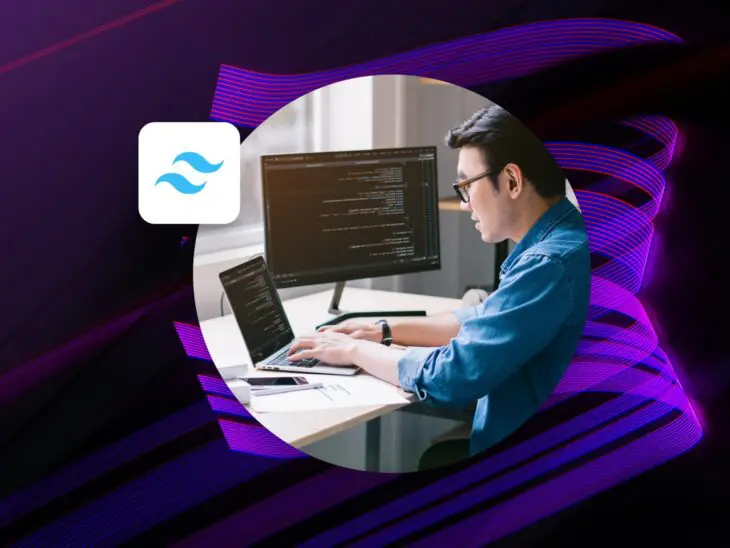CSS frameworki zmieniły podejście programistów do tworzenia stron internetowych, dostarczając gotowe komponenty i style. Jednak wiele frameworków posiada narzucone style i przeładowane arkusze stylów, które ograniczają możliwość dostosowania.
Tailwind CSS przyjmuje inne podejście. Jako framework CSS typu utility-first, zapewnia niskopoziomowe klasy pomocnicze, które pozwalają deweloperom tworzyć niestandardowe projekty bez ograniczeń narzucanych przez predefiniowane komponenty.
Z ponad 675,375 stronami internetowymi korzystającymi z Tailwind CSS oraz ponad 8,61 miliona zależnych repozytoriów, Tailwind stał się czymś więcej niż tylko kolejnym frameworkiem CSS.
W tym artykule omówimy zrozumienie koncepcji Tailwind CSS, proces konfiguracji i praktyczne zastosowanie, abyś mógł zacząć tworzyć piękne niestandardowe interfejsy użytkownika bez nauki CSS.
Zacznij Teraz!
Czym jest Tailwind CSS?
Tailwind CSS to wysoce konfigurowalny, niskopoziomowy framework CSS, który dostarcza zestaw klas narzędziowych do szybkiego tworzenia niestandardowych interfejsów użytkownika. Został po raz pierwszy opracowany i wydany przez Adama Wathana w 2017 roku.
Od tego czasu, Tailwind obserwuje rosnącą tendencję w liczbie stron budowanych przy użyciu biblioteki Tailwind.
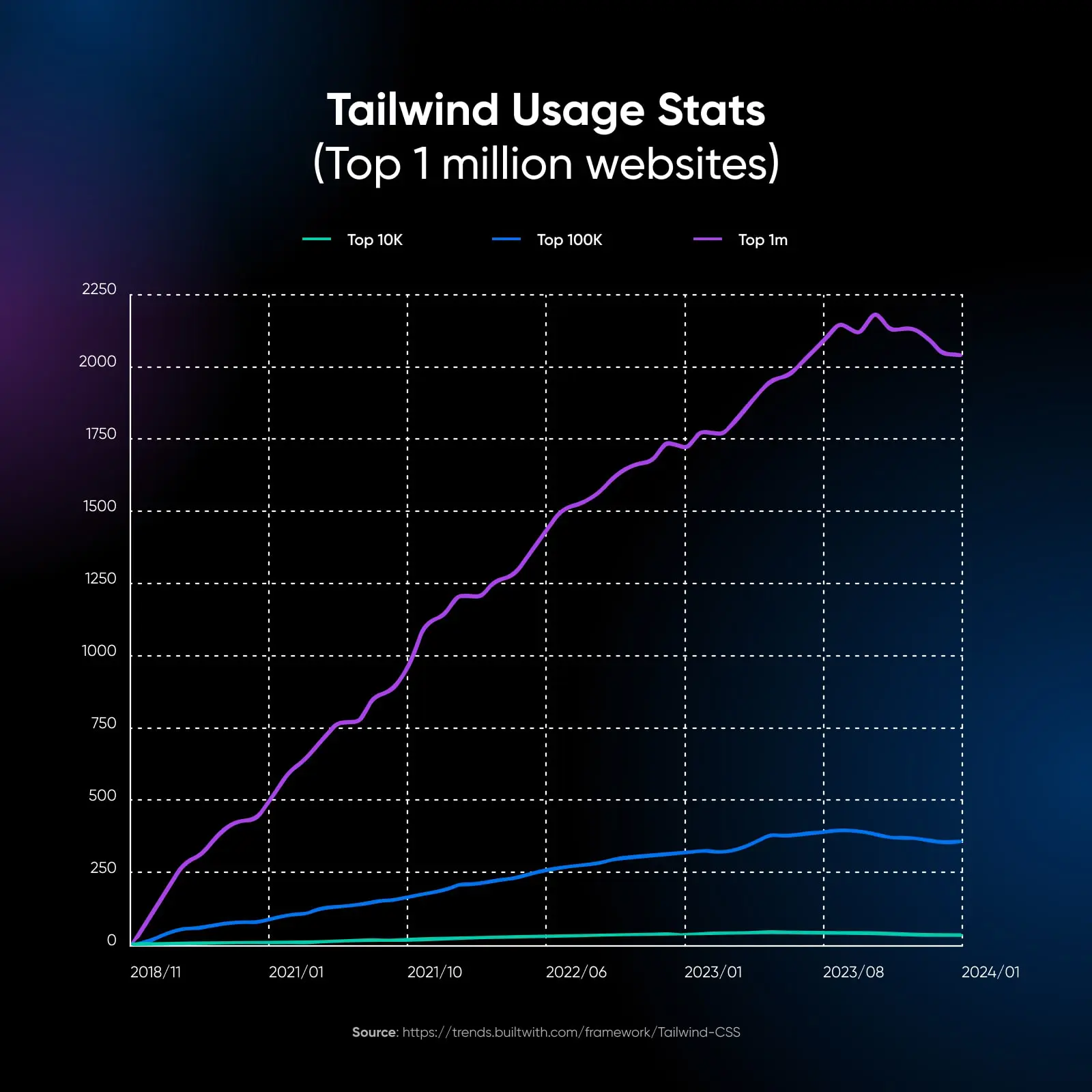
Chociaż według wykresów BuiltWith wzrost wydaje się obecnie spowolniony, framework jest regularnie aktualizowany o nowe funkcje, klasy i więcej.
Zgodnie z danymi technologicznymi BuiltWith, ponad 100 000 stron internetowych w samych Stanach Zjednoczonych wykorzystuje Tailwind do budowania swoich interfejsów użytkownika, a także Wielka Brytania, Indonezja, Niemcy i inne kraje, które znalazły się w pierwszej dziesiątce użytkowników tej biblioteki.
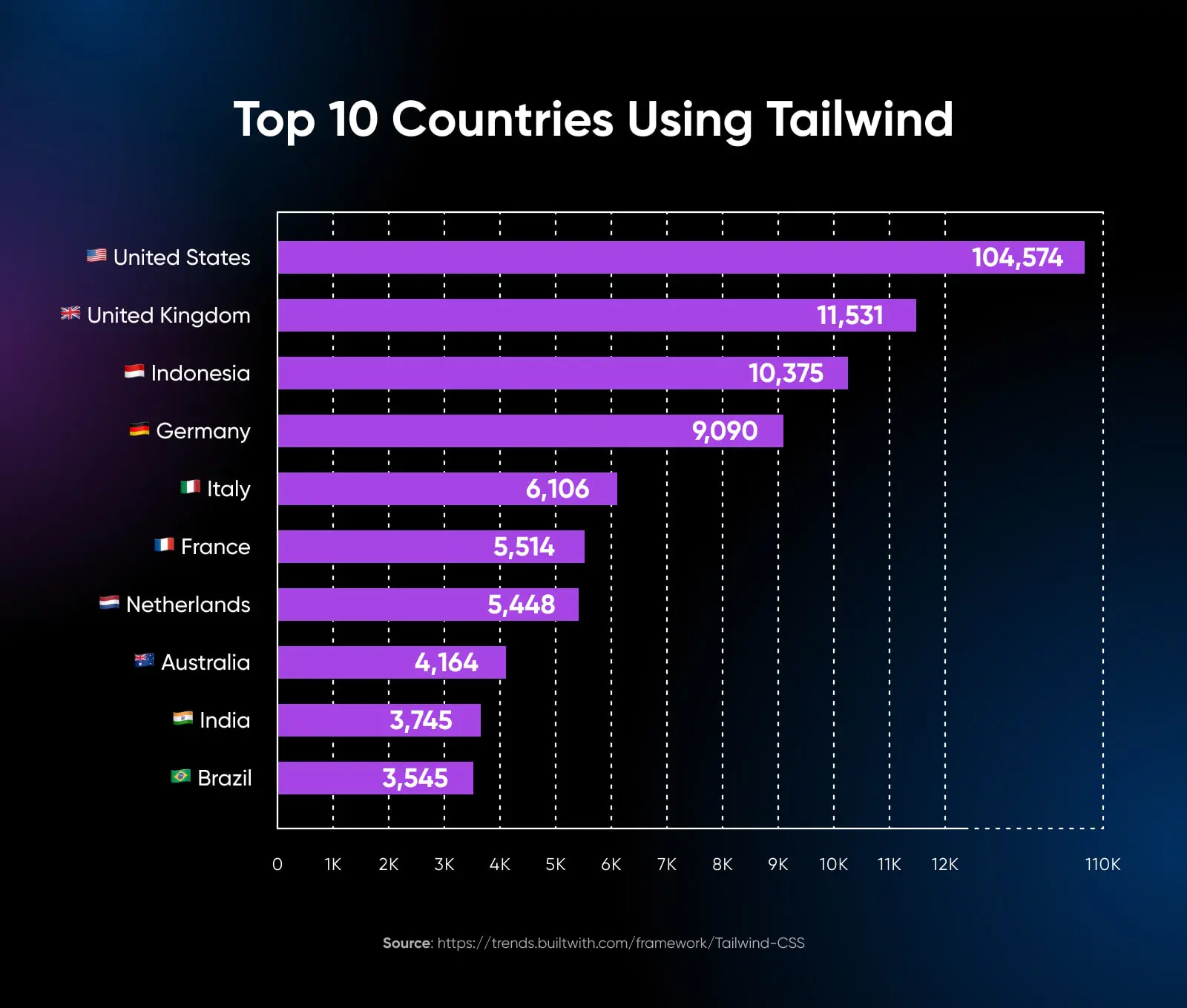
Podstawowa filozofia stojąca za Tailwind CSS polega na dostarczaniu deweloperom zestawu klocków konstrukcyjnych zamiast gotowych komponentów. Te klocki konstrukcyjne to małe, jednozadaniowe klasy pomocnicze, które można łączyć, tworząc złożone i responsywne układy.
To podejście pozwala na większą elastyczność i kontrolę nad projektem, ponieważ możesz dostosować każdy aspekt swojego interfejsu użytkownika, nie będąc ograniczonym przez z góry narzucone style frameworka.
Co wyróżnia Tailwind CSS?
Tradycyjnie, pracując z CSS, programiści tworzą niestandardowe klasy w oddzielnych arkuszach stylów, aby stylizować swoje elementy HTML. Podejście to może prowadzić do dużych CSS plików i utrudniać utrzymanie oraz aktualizację stylów w całym projekcie.
Tailwind oferuje kompleksowy zestaw klas narzędziowych, które można stosować bezpośrednio do elementów HTML. Klasy te są wysoce komponowalne, co pozwala deweloperom tworzyć złożone, niestandardowe projekty bez pisania ani jednej linii niestandardowego CSS.
Na przykład, zamiast pisać niestandardową klasę CSS, aby ostylować przycisk, można użyć predefiniowanych klas Tailwind w ten sposób:
<button class="bg-blue-500 hover:bg-blue-700 text-white font-bold py-2 px-4 rounded">
Przycisk
</button>To podejście ma kilka zalet:
- Szybszy rozwój: Predefiniowane klasy pomagają programistom szybko tworzyć i modyfikować projekty bez konieczności ciągłego przełączania między plikami HTML a CSS.
- Spójny styl: Tailwind dostarcza ustandaryzowany zestaw klas, co pomaga utrzymać spójność projektowania w całym projekcie.
- Mniejsze pliki CSS: Ponieważ style są stosowane bezpośrednio w HTML, nie ma potrzeby tworzenia dużych, niestandardowych plików CSS.
- Łatwiejsze utrzymanie: Ze stylami zdefiniowanymi w HTML łatwiej zobaczyć, jak zmiany wpłyną na konkretny element bez przeszukiwania oddzielnych plików CSS.
- Lepsza wydajność: Wiele nowoczesnych systemów stylizacji, takich jak Emotion czy Styled Components, polega na javascript (zwykle w czasie wykonania, co spowalnia wydajność) do renderowania CSS. Tailwind to w końcu po prostu CSS.
Tailwind zamienił mnie w pełnoprawnego developera stackowego ?”
— Boris Lepikhin
Rozpoczynanie pracy z Tailwind CSS
Zanim przejdziemy do przykładów, skonfigurujmy podstawowy projekt z Tailwind CSS. Zakładamy, że masz pewne doświadczenie z HTML i CSS. Ponadto musisz mieć zainstalowane npm w swoim systemie. Gdy już to zrobisz, możesz śmiało kontynuować!
Utwórz nowy katalog dla swojego projektu i przejdź do niego:
mkdir my-tailwind-project
cd my-tailwind-projectInicjuj nowy projekt npm i zainstaluj Tailwind CSS:
npm init -y
npm install -D tailwindcssUtwórz plik tailwind.config.js:
npx tailwindcss initUtwórz plik input.css i dodaj poniższe:
@tailwind base;
@tailwind components;
@tailwind utilities;Aktualizuj plik tailwind.config.js, aby przetworzyć twoje input.css:
module.exports = {
content: ["./src/**/*.{html,js}"],
theme: {
extend: {},
},
plugins: [],
}Utwórz plik index.html w katalogu src i dodaj następujące elementy:
<!DOCTYPE html>
<html>
<head>
<link href="/dist/output.css" rel="stylesheet">
</head>
<body>
<h1 class="text-3xl font-bold text-center mt-4">Witaj w Tailwind CSS!</h1>
</body>
</html>Zbuduj swój CSS:
npx tailwindcss -i ./src/input.css -o ./src/output.css --watchTeraz, gdy otworzysz index.html w swojej przeglądarce, powinieneś zobaczyć duży, pogrubiony nagłówek, który mówi Witaj w Tailwind CSS!
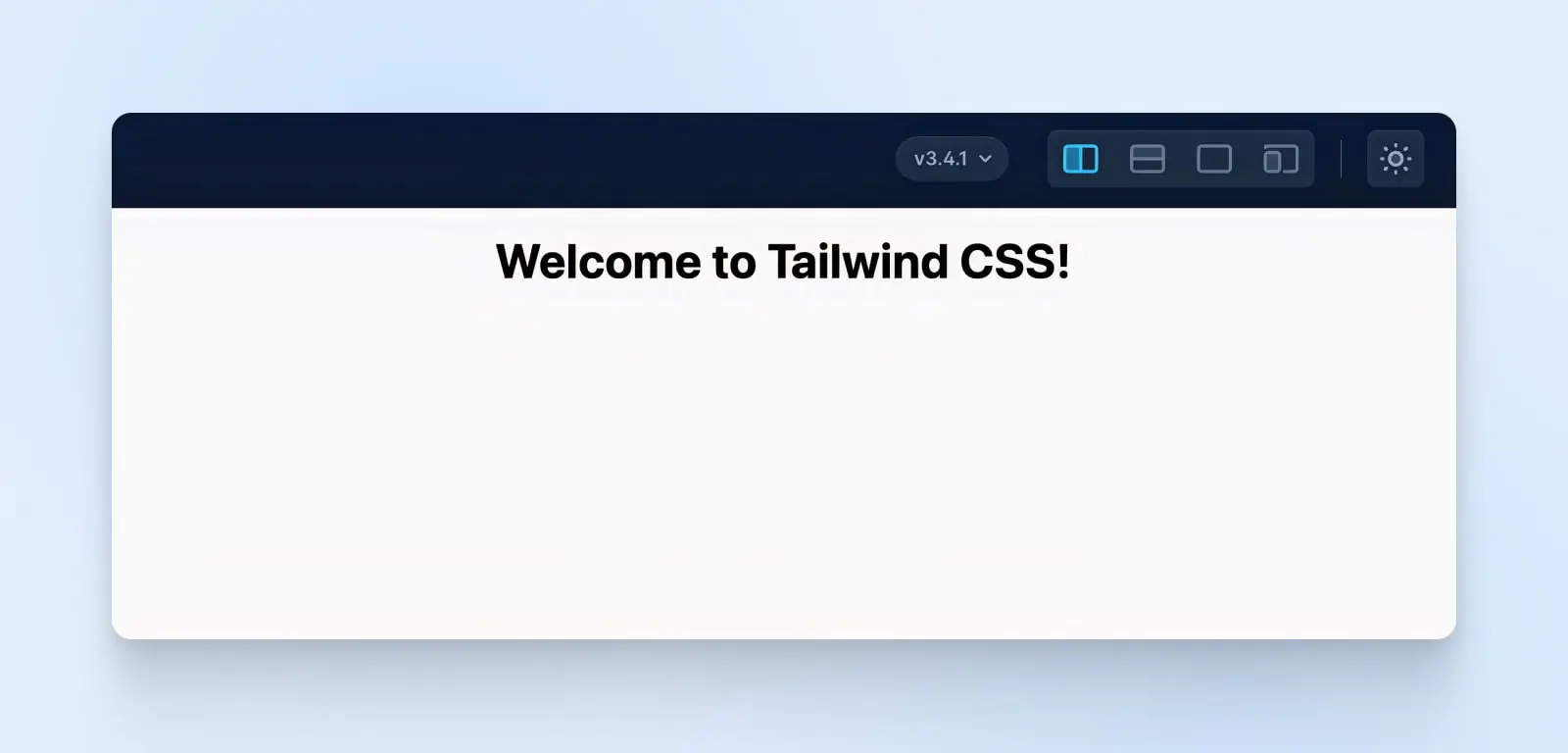
Gratulacje, skonfigurowałeś swój pierwszy projekt Tailwind!
Klasy narzędziowe Tailwind CSS
Tailwind CSS oferuje szeroki zakres klas narzędziowych, które obejmują różne aspekty stylizacji, takie jak układ, odstępy, typografia, kolory i inne. Te klasy stosują konwencję nazewnictwa, która ułatwia zrozumienie ich celu.
Typografia
Typografia to proces układania kroju pisma w różnorodnych czcionkach, rozmiarach i odstępach. Obejmuje to tworzenie wyglądu, stylu i układu tekstu, aby był czytelny i estetycznie atrakcyjny.
Czytaj więcejZapoznajmy się z niektórymi często używanymi klasami narzędziowymi w Tailwind CSS.
Klasy Układu Tailwind
- flex: Stosuje kontener elastyczny.
- grid: Stosuje kontener siatkowy.
- block: Wyświetla element jako element blokowy.
- inline: Wyświetla element jako element liniowy.
Przykład:
<div class="flex">
<div>Element 1</div>
<div>Element 2</div>
</div>Klasy Odstępów Tailwind
- m-{size}: Stosuje margines z wszystkich stron.
- p-{size}: Stosuje wypełnienie z wszystkich stron.
- mx-{size}: Stosuje margines z lewej i prawej strony.
- py-{size}: Stosuje wypełnienie z góry i dołu.
Przykład:
<div class="m-4 p-2">
Zawartość z marginesem i wypełnieniem
</div>Klasy typografii Tailwind
- text-{size}: Ustawia rozmiar czcionki.
- font-{weight}: Ustawia grubość czcionki.
- text-{color}: Ustawia kolor tekstu.
- uppercase, lowercase, capitalize: Transformuje wielkość liter.
Przykład:
<p class="text-lg font-bold text-blue-500 uppercase">
Tekst Stylizowany
</p>Kolory Tailwind
Tailwind CSS oferuje domyślną paletę kolorów, którą można dostosować. Kolory są definiowane za pomocą kombinacji nazwy koloru i odcienia.
- bg-{color}-{shade}: Ustawia kolor tła.
- text-{color}-{shade}: Ustawia kolor tekstu.
- border-{color}-{shade}: Ustawia kolor obramowania.
Przykład:
<button class="bg-blue-500 text-white border-2 border-blue-700">
Przycisk
</button>Klasy Tailwind dla Responsywnego Projektowania
Tailwind ułatwia tworzenie responsywnych projektów, dostarczając responsywne warianty dla większości swoich klas narzędziowych. Te warianty pozwalają określić różne style dla różnych rozmiarów ekranów.
Tailwind stosuje podejście mobile-first, gdzie podstawowe style są stosowane do wszystkich rozmiarów ekranów, a większe rozmiary ekranów są docelowe przy użyciu odpowiednich prefiksów:
- sm: Stosuje style do małych ekranów i większych (od 640px wzwyż).
- md: Stosuje style do średnich ekranów i większych (od 768px wzwyż).
- lg: Stosuje style do dużych ekranów i większych (od 1024px wzwyż).
- xl: Stosuje style do bardzo dużych ekranów i większych (od 1280px wzwyż).
- 2xl: Stosuje style do ekstra dużych ekranów i większych (od 1536px wzwyż).
Aby użyć tych responsywnych wariantów, po prostu dodaj prefiks klasy narzędziowej z pożądanym rozmiarem ekranu:
<div class="bg-blue-500 md:bg-green-500 lg:bg-red-500">
<!-- Zawartość -->
</div>W tym przykładzie, div będzie miał niebieskie tło na małych ekranach, zielone tło na średnich ekranach i czerwone tło na dużych ekranach.
Możesz również użyć wariantów responsywnych, aby kontrolować układ swoich elementów:
<div class="flex flex-col md:flex-row">
<div class="w-full md:w-1/2 lg:w-1/3">Kolumna 1</div>
<div class="w-full md:w-1/2 lg:w-1/3">Kolumna 2</div>
<div class="w-full md:w-1/2 lg:w-1/3">Kolumna 3</div>
</div>Tutaj kolumny będą układać się pionowo na małych ekranach, wyświetlać się w dwóch kolumnach na średnich ekranach i trzech kolumnach na dużych ekranach.
/wp:shortcode –>Dostosowywanie domyślnych klas Tailwind CSS
Jedną z zalet Tailwind CSS są jego opcje dostosowywania. Możesz łatwo dostosować domyślną konfigurację, aby dopasować ją do wymagań projektowych Twojego projektu. Plik tailwind.config.js pozwala na rozszerzenie lub nadpisanie ustawień domyślnych.
Oto kilka popularnych opcji dostosowywania. Możesz całkowicie dostosować każdą część Tailwind, więc to nie jest wyczerpująca lista.
Kolory
Tailwind CSS oferuje bogatą paletę kolorów od razu po instalacji, ale możesz ją łatwo dostosować, aby pasowała do brandingu lub wymagań projektowych twojego projektu. Plik tailwind.config.js pozwala na rozszerzenie lub nadpisanie domyślnej palety kolorów. Aby dodać niestandardowe kolory, możesz użyć właściwości extend w obiekcie colors:
// tailwind.config.js
module.exports = {
theme: {
extend: {
colors: {
'brand-primary': '#ff5a5f',
'brand-secondary': '#484848',
'brand-accent': '#ffcc00',
},
},
},
}W tym przykładzie dodaliśmy trzy niestandardowe kolory: brand-primary, brand-secondary oraz brand-accent.
Te kolory mogą być teraz używane z klasami narzędziowymi takimi jak bg-brand-primary, text-brand-secondary, border-brand-accent, itp. Możesz również modyfikować istniejące odcienie kolorów lub dodawać nowe odcienie do domyślnej palety kolorów w ten sposób:
// tailwind.config.js
module.exports = {
theme: {
extend: {
colors: {
blue: {
'100': '#e6f0ff',
'200': '#c3d9ff',
'300': '#a1c2ff',
'400': '#7eabff',
… and so on …
},
},
},
},
}Rodzina Czcionek
Tailwind CSS używa domyślnego kroju czcionki rodziny, ale podobnie jak w przypadku kolorów, możesz zmienić te domyślne ustawienia, aby dopasować je do stylu typografii Twojego projektu.
W pliku tailwind.config.js możesz rozszerzyć lub zastąpić domyślną rodzinę czcionek. Aby dodać niestandardowe rodziny czcionek, użyj właściwości extend w obiekcie fontFamily:
// tailwind.config.js
module.exports = {
theme: {
extend: {
fontFamily: {
sans: ['Poppins', 'sans-serif'],
serif: ['Merriweather', 'serif'],
mono: ['Fira Code', 'monospace'],
},
},
},
}Możesz również całkowicie zastąpić domyślną rodzinę czcionek, pomijając właściwość rozszerzenia:
// tailwind.config.js
module.exports = {
theme: {
fontFamily: {
'body': ['Open Sans', 'sans-serif'],
'heading': ['Montserrat', 'sans-serif'],
},
},
}Punkty Przerwania Responsywności
Tailwind CSS zapewnia system projektowania responsywnego od razu po instalacji, ale możesz go dodatkowo dostosować, aby spełniał specyficzne wymagania dotyczące punktów przerwania i responsywności Twojego projektu.
Zmieniając obiekt screens w pliku tailwind.config.js, możesz zdefiniować niestandardowe punkty przerwania i stosować różne style w zależności od rozmiarów ekranu.
Na przykład, załóżmy że masz unikalny punkt przerwania przy 1440px, gdzie chcesz zastosować specyficzne style:
// tailwind.config.js
module.exports = {
theme: {
screens: {
'xs': '480px',
'sm': '640px',
'md': '768px',
'lg': '1024px',
'xl': '1440px',
},
},
}Zdefiniowawszy ten niestandardowy breakpoint, możesz używać klas narzędzi responsywnych takich jak xl:text-lg, xl:flex, xl:w-1/2, itp., aby stosować style specjalnie dla ekranów szerszych niż 1440px.
Odstępy
Tailwind CSS oferuje kompleksowy zestaw wartości odstępów dla marginesów, wypełnień i innych narzędzi związanych z odstępami. Możesz dostosować te wartości, aby pasowały do wymagań układu Twojego projektu. Aby dodać niestandardowe wartości odstępów, użyj właściwości extend w obiekcie spacing:
// tailwind.config.js
module.exports = {
theme: {
extend: {
spacing: {
'13': '3.25rem',
'15': '3.75rem',
'128': '32rem',
'144': '36rem',
},
},
},
}Integracja bibliotek innych firm
Tailwind CSS integruje się z popularnymi bibliotekami i frameworkami frontendowymi takimi jak React, Vue i Angular. Pracując z tymi bibliotekami, możesz wykorzystać klasy narzędziowe Tailwind do stylizowania swoich komponentów, aby tworzyć spójne i łatwe do utrzymania interfejsy użytkownika. Na przykład, w komponencie Reacta, możesz zastosować klasy narzędziowe Tailwind bezpośrednio do elementów JSX:
import React from 'react';
const Card = () => {
return (
<div className="bg-white shadow-md rounded-lg p-6">
<h2 className="text-2xl font-bold mb-4">Tytuł karty</h2>
<p className="text-gray-600">Treść karty znajduje się tutaj...</p>
</div>
);
};
export default Card;To podejście wieloramowe sprawia, że naprawdę łatwo jest połączyć to, co najlepsze z różnych światów, pomagając Ci stworzyć piękną aplikację z prawie żadnym wysiłkiem.
Tworzenie Prostej Aplikacji w Tailwind CSS
Załóżmy, że tworzysz prostą stronę docelową dla fikcyjnej platformy kursów online o nazwie LearnHub, używając Tailwind do stylizacji całej strony.
Krok 1: Konfiguracja Struktury HTML
Najpierw stwórzmy podstawową strukturę HTML dla naszej strony docelowej:
<!DOCTYPE html>
<html lang="pl">
<head>
<meta charset="UTF-8">
<meta name="viewport" content="width=device-width, initial-scale=1.0">
<link href="output.css" rel="stylesheet">
<title>LearnHub - Platforma kursów online</title>
</head>
<body>
<header>
<!-- Menu nawigacyjne będzie tutaj -->
</header>
<main>
<!-- Główna treść będzie tutaj -->
</main>
<footer>
<!-- Treść stopki będzie tutaj -->
</footer>
</body>
</html>W tym kroku ustawiliśmy podstawową strukturę naszego dokumentu HTML. Mamy sekcję <head> , gdzie dołączamy niezbędne metatagi i łączymy się z naszym plikiem CSS (output.css). Wewnątrz <body>, mamy sekcje <header>, <main> oraz <footer>, gdzie będziemy dodawać naszą zawartość.
Krok 2: Tworzenie Menu Nawigacyjnego
Teraz dodajmy prosty pasek nawigacyjny do sekcji <header> wykorzystując klasy narzędziowe Tailwind CSS:
<header class="bg-blue-600 text-white py-4">
<nav class="container mx-auto flex justify-between items-center">
<a href="#" class="text-2xl font-bold">LearnHub</a>
<ul class="flex space-x-4">
<li><a href="#" class="hover:text-blue-200">Kursy</a></li>
<li><a href="#" class="hover:text-blue-200">Cennik</a></li>
<li><a href="#" class="hover:text-blue-200">O nas</a></li>
</ul>
</nav>
</header>
Oto, co robi każda klasa:
- bg-blue-600: Ustawia kolor tła nagłówka na odcień niebieskiego.
- text-white: Ustawia kolor tekstu na biały.
- py-4: Dodaje wypełnienie na górze i dole nagłówka.
- container mx-auto: Centruje menu nawigacyjne poziomo.
- flex justify-between items-center: Używa flexboxa do równomiernego rozmieszczenia logo i elementów menu oraz wyrównania ich w pionie.
- text-2xl font-bold: Powiększa i pogrubia tekst logo.
- flex space-x-4: Dodaje odstępy między elementami menu za pomocą flexboxa.
- hover:text-blue-200: Zmienia kolor tekstu na jaśniejszy odcień niebieskiego, gdy użytkownik najedzie na elementy menu.
Krok 3: Dodawanie Głównej Zawartości
Dodajmy trochę treści do sekcji <main> naszej strony startowej:
<main class="container mx-auto mt-8">
<section class="bg-gray-100 rounded-lg p-6">
<h1 class="text-3xl font-bold mb-4">Witaj w LearnHub</h1>
<p class="text-gray-700 mb-6">Odkryj świat wiedzy dzięki naszym kursom online.</p>
<a href="#" class="bg-blue-600 text-white px-4 py-2 rounded hover:bg-blue-700">Zacznij Naukę</a>
</section>
<section class="mt-8">
<h2 class="text-2xl font-bold mb-4">Polecane Kursy</h2>
<div class="grid grid-cols-1 sm:grid-cols-2 lg:grid-cols-3 gap-4">
<!-- Course cards will go here -->
</div>
</section>
</main>Oto co robi każda klasa:
- container mx-auto: Centruje główną zawartość poziomo.
- mt-8: Dodaje margines na górze głównej zawartości.
- bg-gray-100 rounded-lg p-6: Dodaje jasnoszare tło, zaokrągla rogi i dodaje wypełnienie do sekcji powitalnej.
- text-3xl font-bold mb-4: Powiększa tekst nagłówka, czyni go pogrubionym i dodaje margines na dole.
- text-gray-700 mb-6: Ustawia kolor tekstu na ciemniejszy szary i dodaje margines na dole dla akapitu.
- bg-blue-600 text-white px-4 py-2 rounded hover:bg-blue-700: Stylizuje przycisk Zacznij Teraz na niebieskie tło, biały tekst, padding, zaokrąglone rogi, i ciemniejsze niebieskie tło przy najechaniu.
- text-2xl font-bold mb-4: Powiększa nagłówek Wybrane Kursy, czyni go pogrubionym i dodaje margines na dole.
- grid grid-cols-1 sm:grid-cols-2 lg:grid-cols-3 gap-4: Tworzy elastyczny układ siatki dla kart kursów. Wyświetla jedną kolumnę na małych ekranach, dwie kolumny na średnich ekranach i trzy kolumny na dużych ekranach, z przerwą między kartami.
Połączenie nagłówka i głównego kodu powinno dać następujący wynik:
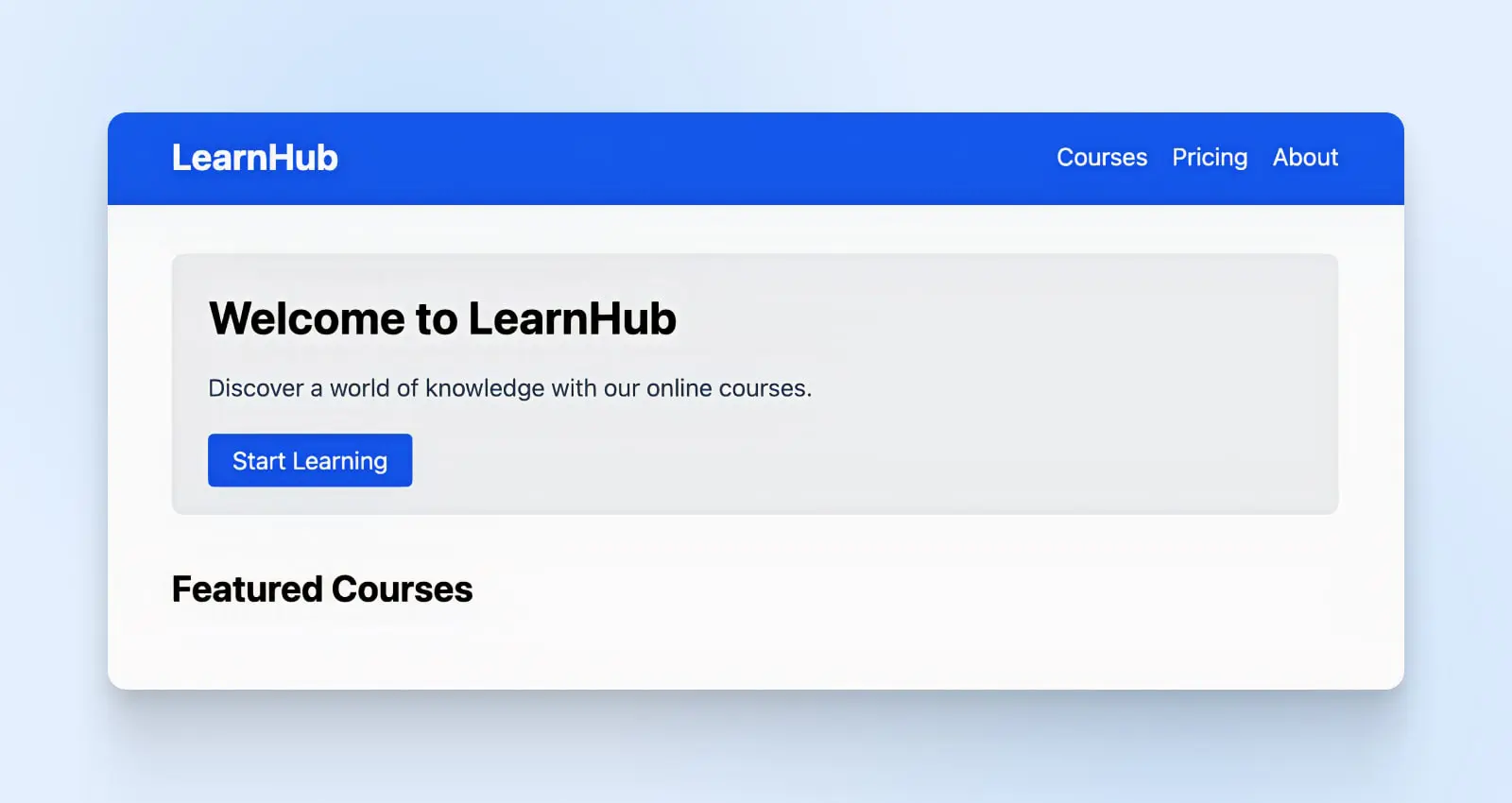
Krok 4: Dodawanie Stopki
Na koniec dodajmy prostą stopkę do naszej strony startowej:
<footer class="bg-gray-800 text-white py-4 mt-8">
<div class="container mx-auto text-center">
<p>© 2023 LearnHub. Wszelkie prawa zastrzeżone.</p>
</div>
</footer>Oto co robi każda klasa:
- bg-gray-800 text-white: Ustawia kolor tła stopki na ciemnoszary, a kolor tekstu na biały.
- py-4: Dodaje wypełnienie do góry i dołu stopki.
- mt-8: Dodaje margines na górze stopki.
- container mx-auto: Centruje zawartość stopki w poziomie.
- text-center: Centruje tekst w stopce.
Łączenie wszystkiego w całość
Oto końcowy kod złożony:
<!DOCTYPE html>
<html lang="pl">
<head>
<meta charset="UTF-8" />
<meta name="viewport" content="width=device-width, initial-scale=1.0" />
<link href="output.css" rel="stylesheet" />
<title>LearnHub - Platforma Kursów Online</title>
</head>
<body>
<header class="bg-blue-600 py-4 text-white">
<nav class="container mx-auto flex items-center justify-between">
<a href="#" class="text-2xl font-bold">LearnHub</a>
<ul class="flex space-x-4">
<li><a href="#" class="hover:text-blue-200">Kursy</a></li>
<li><a href="#" class="hover:text-blue-200">Cennik</a></li>
<li><a href="#" class="hover:text-blue-200">O nas</a></li>
</ul>
</nav>
</header>
<main class="container mx-auto mt-8">
<section class="rounded-lg bg-gray-100 p-6">
<h1 class="mb-4 text-3xl font-bold">Witaj w LearnHub</h1>
<p class="mb-6 text-gray-700">Odkryj świat wiedzy z naszymi kursami online.</p>
<a href="#" class="rounded bg-blue-600 px-4 py-2 text-white hover:bg-blue-700">Zacznij Naukę</a>
</section>
<section class="mt-8">
<h2 class="mb-4 text-2xl font-bold">Polecane Kursy</h2>
<div class="grid grid-cols-1 gap-4 sm:grid-cols-2 lg:grid-cols-3">
<!-- Karty kursów będą tutaj -->
</div>
</section>
</main>
<footer class="mt-8 bg-gray-800 py-4 text-white">
<div class="container mx-auto text-center">
<p>© 2023 LearnHub. Wszelkie prawa zastrzeżone.</p>
</div>
</footer>
</body>
</html>Aby wyświetlić wynik użytkownikom, musisz mieć prawidłowo skonfigurowany Tailwind CSS w swoim projekcie. Upewnij się, że wykonałeś wcześniej wymienione kroki instalacyjne, w tym utworzenie pliku tailwind.config.js i przetworzenie swojego CSS za pomocą Tailwind.
Gdy masz już skonfigurowany Tailwind CSS, możesz zapisać ten kod w pliku HTML (np. index.html) i otworzyć go w przeglądarce internetowej. Przeglądarka wyświetli stronę docelową ze stylami zastosowanymi za pomocą klas pomocniczych Tailwind CSS. Jeśli po prostu chcesz przetestować Tailwind, możesz zawsze skorzystać z Tailwind Play, sprytnego narzędzia od Tailwind, gdzie możesz bawić się różnymi klasami.
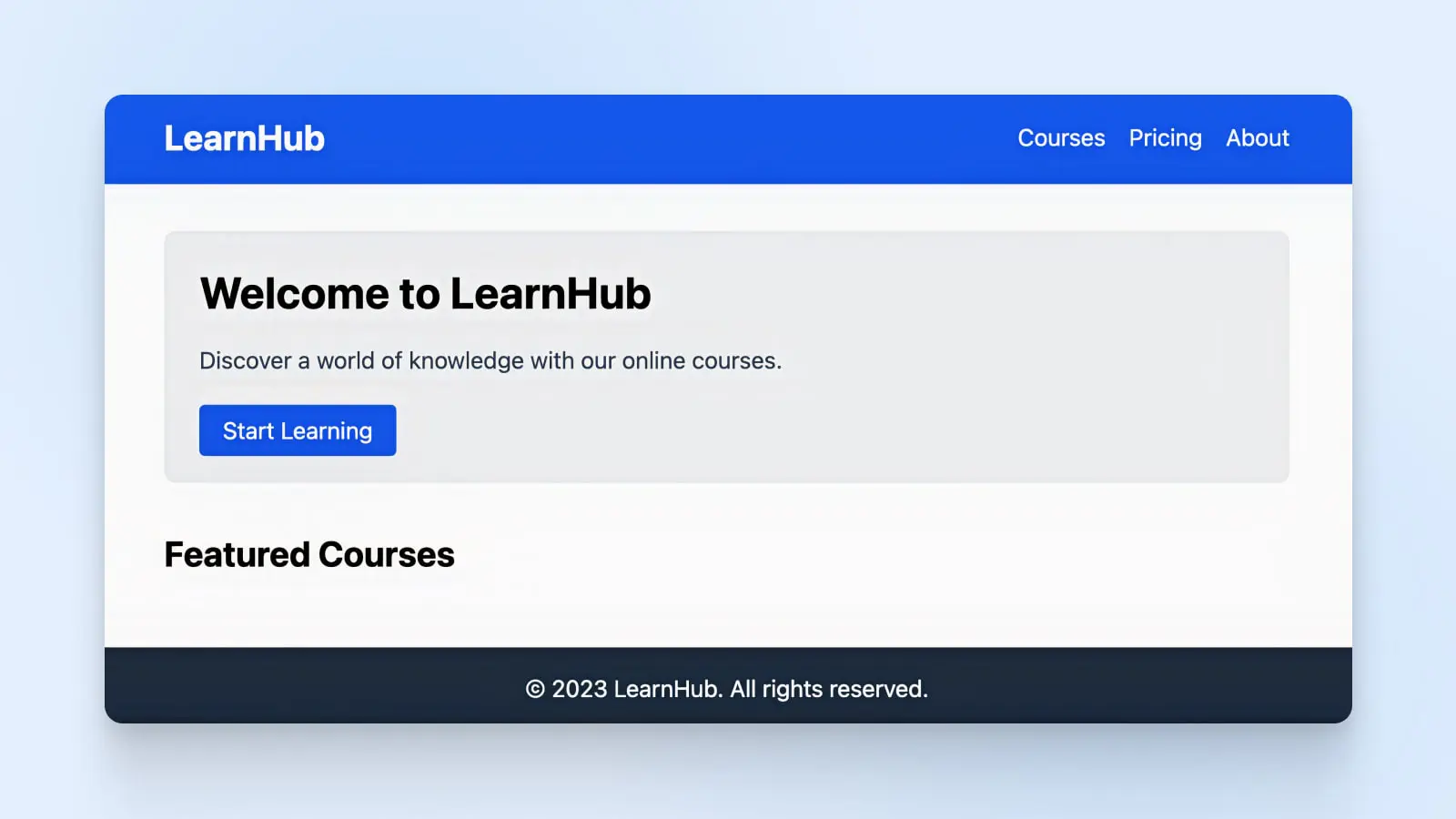
I oto jest! Stworzyliśmy prostą stronę docelową dla naszej fikcyjnej platformy kursów online, używając klas pomocniczych Tailwind CSS.
Dokąd iść stąd?
Teraz, kiedy widziałeś moc i elastyczność Tailwind CSS, wiesz, że możliwości są tu nieograniczone. Jego elastyczna i konfigurowalna natura może pomóc ci zbudować wszystko, od prostych stron docelowych po złożone aplikacje internetowe, zachowując przy tym czysty i spójny design.
Oto kilka pomysłów, aby zacząć:
- Zbuduj stronę portfolio: Zaprezentuj swoje umiejętności i projekty na oszałamiającej stronie portfolio.
- Stwórz bloga: Dziel się swoimi przemyśleniami i pomysłami ze światem za pomocą pięknego i funkcjonalnego bloga zaprojektowanego z użyciem Tailwind.
- Rozwijaj aplikację internetową: Tailwind CSS jest idealny do tworzenia interfejsów użytkownika dla aplikacji internetowych wszelkiego rodzaju.
Niezależnie od tego, co budujesz, Tailwind CSS może pomóc Ci stworzyć zachwycającą i dobrze funkcjonującą stronę internetową.
A jeśli chodzi o hosting Twojego dzieła, rozważ niezawodne i skalowalne rozwiązanie takie jak usługi VPS DreamHost, aby zapewnić płynne i efektywne działanie Twojej strony internetowej.
Zacznij tworzyć piękne interfejsy użytkownika z minimalną znajomością CSS!

Stwórz stronę dla wszystkich
Dbamy o to, aby Twoja strona była szybka i bezpieczna, więc możesz skupić się na ważnych sprawach.
Wybierz swój plan